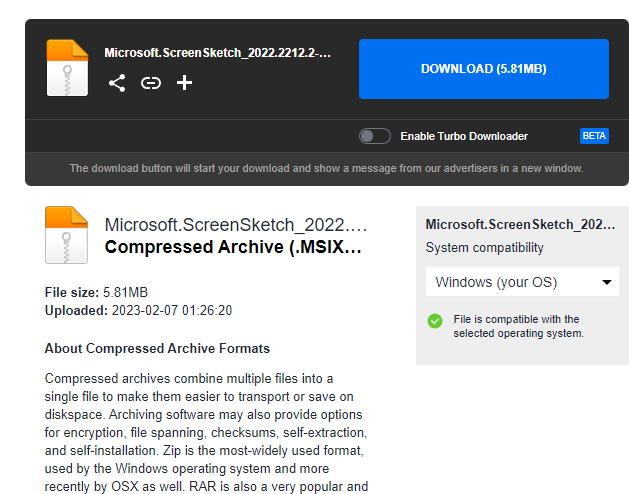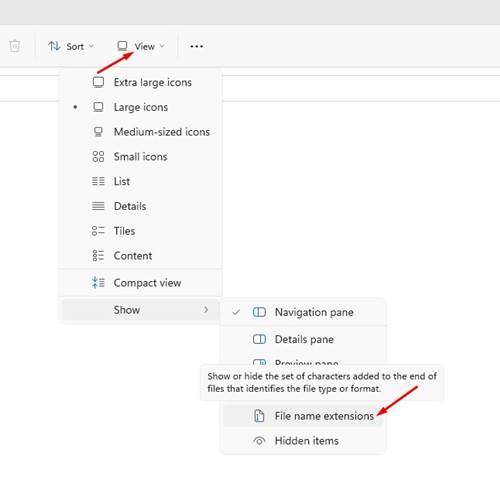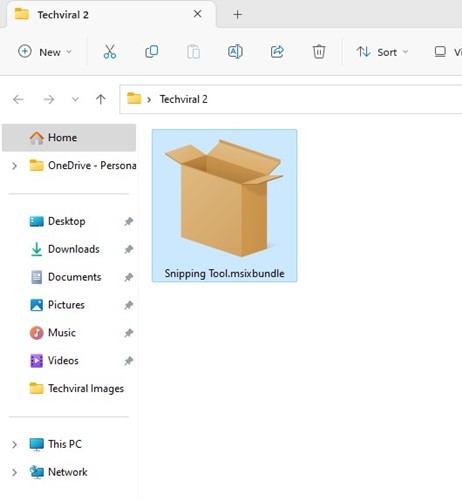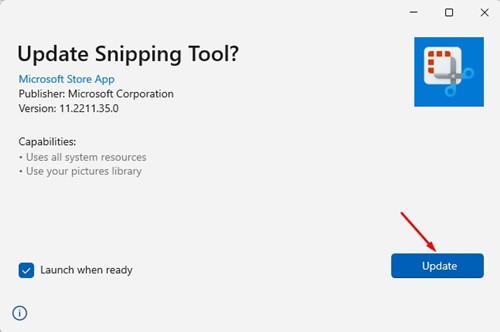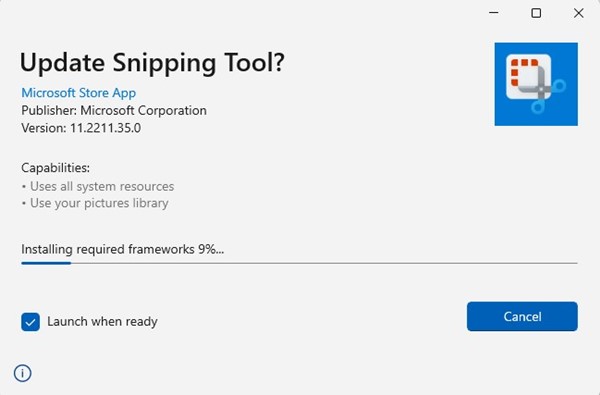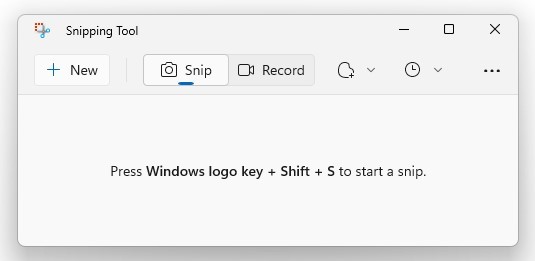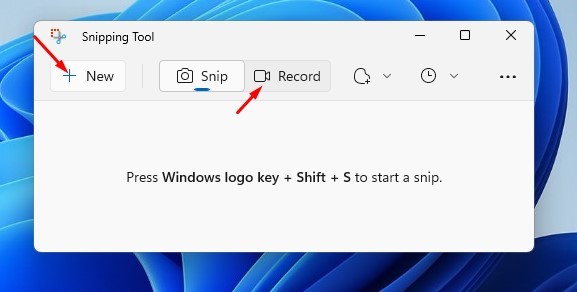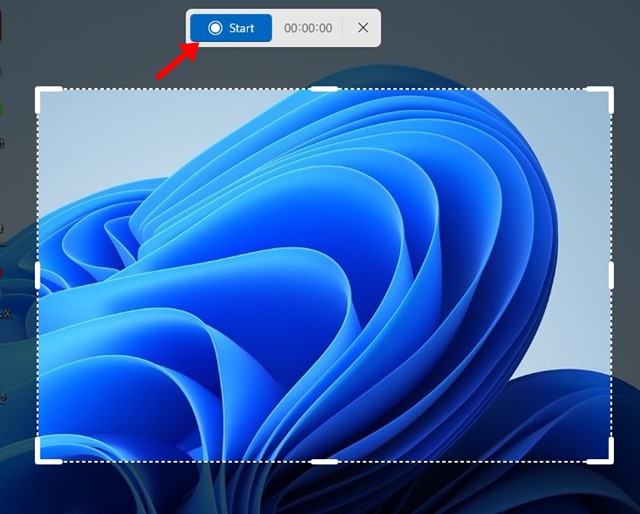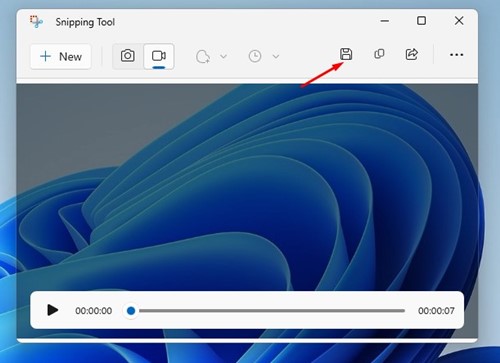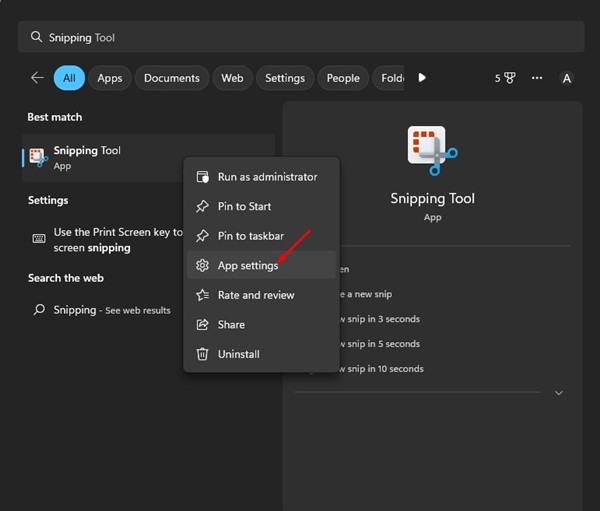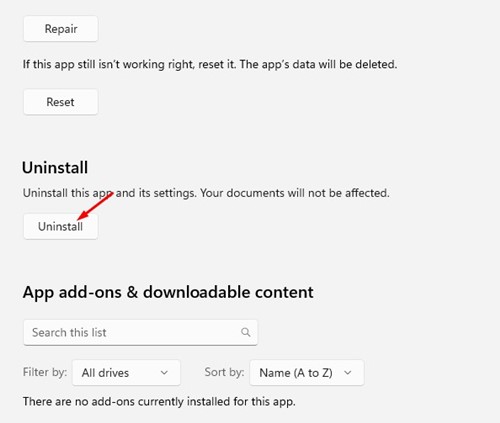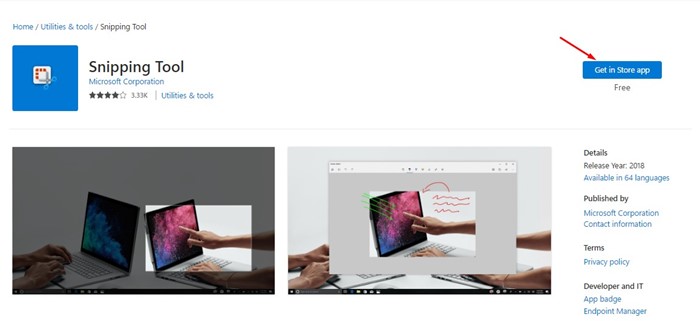ما هي طريقة تسجيل الشاشة فيديو “بدون برامج” على ويندوز 11؟ نفِّذ هذه الخطوات!
كيف تقوم بتسجيل شاشة الكمبيوتر “Screen Record” على Windows 11. لطالما أراد مستخدمي أجهزة الكمبيوتر بنظام التشغيل ويندوز أن يتمتعوا بخاصية تسجيل الشاشة على الأجهزة الخاصة بهم، لا شك أنه يوجد بالفعل أداة Xbox Game Bar التي تقوم بهذه المهمة في أنظمة تشغيل ويندوز 10أو 11، ولكن بالرغم إلى وجود هذه الأداة الرائعة فلا شك أن لازال يجب على المستخدمين أن يلجئوا لتطبيق خارجي آخر يقوم بتسجيل الشاشة أيضًا.
ولحسن الحظ أن شركة مايكروسوفت قامت بالتخطيط لإطلاق أداة جديدة مُخصصة للقص وعمل لقطات الشاشة في ويندوز 11 وذلك لمحاولة التغلب على المشاكل التي تواجه المستخدمين أثناء استخدامهم لأداة Xbox Game Bar.
أداة القص الجديدة التي أطلقتها شركة مايكروسوفت الخاصة بنظام التشغيل Windows 11 تستطيع القيام بتسجيل الشاشة، هذا صحيح، بالرغم من أنها أداة مُخصصة للقص إلا أنها تقوم بالفعل بتسجيل الشاشة لديك على جهاز الكمبيوتر أثناء استخدامها. فهذه الأداة الجديدة تسمح لك بتسجيل شاشتك بالإضافة إلى التقاط لقطات لشاشة الكمبيوتر كذلك، ولكن بالرغم من ميزاتها الرائعة هذه، إلا أن يستطيع مستخدمو ويندوز 11 فقط استعمال هذه الأداة الجديدة على الحواسيب الخاصة بهم لأن هذه الأداة تم إصدارها فقط من أجل مستخدمي قنوات المطورين.
يحتاج مستخدمين ويندوز 11 الذين يستخدمون المعاينات المستقرة منه أو الثابتة أن يقوموا بتثبيت أداة القص الجديدة هذه بشكل يدوي على الكمبيوتر الخاص بهم، وفي هذه المقالة سوف نتشارك معكم كيفية استخدام أداة القص الجديدة هذه لاستخدامها على نظام التشغيل Windows 11 الخاص بكم لتسجيل الشاشة.
تسجيل الشاشة باستخدام أداة القص
هام: إذا كنت من مستخدمي قنوات المطورين يجب عليك حينها تثبيت أحدث إصدار من نسخة نظام التشغيل Windows 11، وللقيام بهذه الخطوة ليس عليك اتباع أية خطوات، فبمجرد تحديثك لنظام التشغيل الخاص بك ستجد أداة القص مُتوفرة بالفعل في برنامج Insider الخاصة بالمطورين.
- أولًا قم بفتح المُتصفح الذي تُفضله على الكمبيوتر الخاص بك ثم قم بالتوجه لهذا الرابط وقم بعد ذلك بتحميل أداة القص الجديدة للكمبيوتر.
- الآن قم بنقل التثبيت الجديد إلى ملف جديد، ثم الآن قم بالضغط على > View ثم > Show ثم > File Name Extensions.
- الآن عليك الضغط “كليك يمين” على الملف الذي حملته للتو ثم اختيار Rename ثم يجب عليك بعد ذلك تغيير اسم امتداد الملف الموجود في النهاية إلى msixbundle.
- بمجرد أن تنتهي من الخطوة السابقة قم الآن بالضغط مرتين على الملف ثم سيظهر لك الآن خيار Update فقط قم بالضغط عليه.
- عليك فقط الآن الانتظار قليلًا حتى يتم تثبيت أداة القص الجديدة إلى الكمبيوتر الخاص بك.
- بمجرد الانتهاء من التثبيت سيتم إطلاق أداة القص تلقائيًا وحينها ستجد خيار جديد يُسمى “Record” عليك الآن بالضغط عليه ثم الضغط على New.
- كل ما عليك الآن هو تحديد المنطقة التي تُريد التسجيل منها ثم الضغط على زر Start.
- بمجرد انتهاءك من تسجيل الشاشة الذي تُريده قم بالضغط على Stop ثم بعد ذلك عليك الضغط على أيقونة الحفظ ليتم حفظ مقطع الفيديو الجديد.
وكانت هذه أبسط طريقة لشرح كيفية استخدام أداة القص الجديدة الخاصة بنظام التشغيل Windows 11 والتي تستطيع استخدامها لتسجيل مقاطع فيديو لشاشة الكمبيوتر الخاص بك.
كيف يُمكنني العودة لاستخدام أداة القص القديمة؟
إذا لم تستطع التعامل بسلاسة مع أداة القص الجديدة أو فقط ترى أن الأداة القديمة أكثر إفادة لك وتستطيع استخدامها بشكل أكثر سهولة فيمكنك بكل بساطة العودة لها مرة أخرى حتى بعد تثبيت الأداة الجديد، كل ما عليك فقط هو اتباع الخطوات التالية..
- أولًا قم بالضغط على أيقونة البحث في ويندوز 11 ثم قم بكتابة Snipping Tool ثم قم بالضغط “كليك يمين” عليها ثم اختيار App Settings.
- في النافذة التي أمامك قم بالنزول لأسفل حتى تجد خيار Uninstall وقم بالضغط عليه.
- الآن قم بالذهاب لمتجر مايكروسوفت ثم ابحث عن Snipping Tool أو فقط يمكنك تحميل الأداة من هذا الرابط.
وبهذه الخطوات البسيطة ستتمكن من العودة للأداة القديمة للقص مرة أخرى على نظام التشغيل Windows 11 بكل سهولة، وكانت هذه أبسط طريقة تستطيع من خلالها تحميل وتثبيت أداة القص الجديدة على ويندوز 11 لكي تقوم بتسجيل لقطات شاشة من الكمبيوتر الخاص بك أو تقوم بتسجيل فيديو كامل عليها كذلك.
بعض الأخطاء التي وُجِدت في أداة القص الجديدة
يجب عليك الانتباه إلى هذه الأشياء قبل الشروع في استخدام أداة القص الجديدة التي تحدثنا عنها للتو في Windows 11، وما يجب ملاحظته بخصوص هذا الشأن أن الأداة تستطيع تسجيل الشاشة بتنسيق MP4 فقط (H.264) وكذلك يمكن فقط تسجيل لقطة الشاشة في خلال 30FPS.
كما أنه لا يُمكنك كذلك تسجيل الصوت أثناء تسجيل الفيديو أو أو استخدام صوت الميكروفون أو حتى صوت النظام نفسه، كما لا يوجد خيار تسجيل لقطة الكاميرا أثناء تشغيلها على الكمبيوتر واستخدام أداة القص للتسجيل في هذا الوقت، كما تم ملاحظتك بعد الأخطاء أو الأعطال الأخرى التي تحدث من حينٍ لآخر أثناء استخدام التطبيق والتي تتطلب في كثير من الأحيان أن يتم الإيقاف الإجباري له ومعاودة فتحه وتشغليه مرة أخرى من مدير المهام.
الخاتمة
إذا قمت بالفعل باستخدام هذه الأداة الجديدة على نظام التشغيل Windows 11 ووجدت أنها مُفيدة بالفعل فيمكنك مشاركتنا رأيك وتجربتك أثناء استخدامها، أو كذلك الإفصاح إذا ما كنت ترى أن الأداة القديمة أفضل منها في الاستخدام وتستطيع الاستفادة منها بشكل أكبر على جميع الأصعدة، وفي النهاية إذا واجهتك أي مشكلة أثناء تنفيذ الخطوات السابقة أو لديك أي استفسار عمومًا بشأن أي جزئية تحدثنا عنها في المقالة يمكنك كتابة استفسارك بالأسفل بكل أريحية وسنقوم بالرد عليك في أقرب وقت.